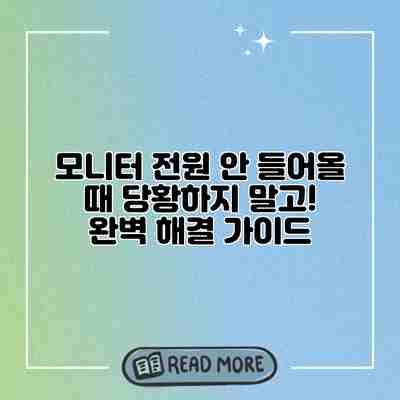
모니터 전원 안 들어올 때 당황하지 말고! 완벽 해결 가이드
컴퓨터 작업 중 갑자기 모니터가 꺼지고, 아무리 전원 버튼을 눌러도 화면이 켜지지 않으면 정말 당황스럽죠? 소중한 작업물이 날아갈까 봐, 혹은 고장이 심각한 게 아닐까 걱정하며 서둘러 해결책을 찾게 됩니다. 하지만 모니터 전원이 안 들어오는 문제는 대부분 간단한 원인으로 해결 가능하며, 전문가의 도움 없이도 직접 해결할 수 있는 경우가 많습니다. 이 글에서는 모니터 전원이 들어오지 않을 때 당황하지 않고 차근차근 확인해야 할 사항들을 자세히 알려드리겠습니다. 여러분의 소중한 시간과 데이터를 지켜드리겠습니다!
모니터 전원 안 들어오는 현상: 자가진단 및 문제 해결 가이드
모니터 전원이 안 들어와서 당황하셨나요? 걱정 마세요! 대부분의 경우 간단한 조치로 해결 가능하답니다. 이 가이드를 따라 차근차근 확인해 보시면 문제를 쉽게 찾을 수 있을 거예요. 먼저, 전원이 들어오지 않는 현상의 원인을 파악하기 위해 몇 가지 질문을 던져보고 자가진단을 해보도록 하겠습니다.
1단계: 기본적인 확인 사항들
먼저 가장 간단한 것부터 확인해 보아야 해요. 혹시 모르게 간과하고 있던 부분일 수 있으니까요!
- 전원 케이블 연결 확인: 모니터와 콘센트, 그리고 PC 또는 다른 기기와의 연결이 제대로 되어 있는지 꼼꼼히 살펴보세요. 케이블이 느슨하게 연결되어 있거나, 손상된 부분이 있으면 전원이 공급되지 않을 수 있어요. 케이블을 완전히 뽑았다가 다시 단단히 연결해 보세요. 다른 전원 케이블로도 테스트해 보는 것도 좋은 방법이에요.
- 콘센트 확인: 모니터가 연결된 콘센트에 전원이 제대로 공급되고 있는지 확인해야 합니다. 다른 기기를 연결하여 콘센트 자체의 문제가 아닌지 확인해 보세요. 멀티탭을 사용하는 경우 멀티탭의 전원 스위치도 확인해주시고요. 혹시 과부하로 인해 멀티탭에서 전원이 차단되었을 수도 있으니까요.
- 전원 버튼 확인: 모니터 전원 버튼이 제대로 눌러졌는지, 혹시 다른 기능 버튼을 잘못 눌렀는지 확인해 보세요. 간혹 전원 버튼 고장으로 인해 전원이 안 들어올 수도 있으니, 버튼의 작동 상태도 살펴보는 게 좋겠죠.
- 모니터 후면 스위치 확인: 일부 모니터에는 후면에 전원 스위치가 있는 경우가 있습니다. 이 스위치가 꺼져 있지는 않은지 확인해 보세요.
2단계: 좀 더 자세한 진단
기본적인 사항들을 확인했는데도 여전히 문제가 해결되지 않았다면, 좀 더 자세한 진단을 해야 합니다.
- 다른 기기와 연결: 만약 PC에 연결된 모니터라면, 다른 PC에 연결해 보세요. 만약 다른 PC에서도 작동하지 않는다면 모니터 자체에 문제가 있을 가능성이 높습니다. 반대로, 다른 PC에서는 정상 작동한다면, PC의 그래픽 카드 또는 케이블 문제일 가능성이 있어요.
- 화면 표시등 확인: 모니터에 전원 표시등이 있다면, 전원이 들어왔을 때 어떻게 표시되는지 확인해야 해요. 표시등이 켜지지 않거나, 깜빡이거나, 비정상적인 색으로 켜진다면 모니터 내부 문제일 가능성이 높아요.
- 외부 소리 확인: 모니터를 켜면 부팅 과정에서 짧은 소리가 나는 경우가 있습니다. 아무 소리도 나지 않는다면, 전원부 고장의 가능성이 더욱 커지겠죠.
3단계: 고급 문제 해결
위의 단계들을 모두 시도했는데도 문제가 해결되지 않았다면, 전문가의 도움을 받는 것이 좋습니다. 하지만, 다음과 같은 사항들을 확인해 보는 것도 도움이 될 수 있어요.
- 모니터 설정 확인: 혹시 모니터의 설정에서 절전 모드가 활성화되어 있지는 않은지 확인해 보세요.
- 드라이버 업데이트: PC의 그래픽 드라이버가 최신 버전인지 확인하고, 필요하다면 업데이트를 해 보세요.
**
| 증상 | 가능한 원인 | 해결 방법 |
|---|---|---|
| 전원이 아예 들어오지 않음 | 전원 케이블 불량, 콘센트 문제, 모니터 고장 | 케이블 및 콘센트 확인, 다른 케이블 및 콘센트 사용, 전문가 수리 |
| 전원 표시등만 켜짐, 화면 출력 없음 | 케이블 문제, 그래픽 카드 문제, 모니터 설정 문제 | 케이블 확인, 다른 PC와 연결, 모니터 설정 확인, 그래픽 카드 드라이버 업데이트 |
| 전원 표시등 깜빡임 | 모니터 내부 문제, 과전압 | 전문가 수리, 전원 공급 확인 |
**
결론적으로, 모니터 전원이 들어오지 않는 문제는 대부분 간단한 점검과 조치로 해결 가능하지만, 자가 진단으로 해결되지 않으면 전문가의 도움을 받는 것이 가장 확실한 방법입니다.
이제 모니터 전원 문제, 두렵지 않으시죠? 차분하게 하나씩 확인해 나가면 반드시 해결할 수 있을 거예요!
✅ 모니터 전원이 안 켜질 때, 어떤 문제인지 빠르게 진단하고 해결하세요! 주요 원인과 해결 방법을 한눈에 확인!

1. 가장 기본적인 확인: 전원 연결 확인
가장 먼저 확인해야 할 것은 바로 전원 케이블입니다. 전원 케이블이 제대로 연결되어 있는지, 콘센트에 문제는 없는지 확인해야 합니다. 간혹 케이블이 느슨하게 연결되어 있거나, 콘센트 자체에 문제가 있어 전원이 공급되지 않는 경우가 있습니다. 다른 기기를 연결하여 콘센트의 전원이 정상적으로 나오는지 확인하는 것도 중요합니다. 케이블의 손상 여부도 꼼꼼히 살펴보세요. 꺾이거나 끊어진 부분이 있으면 새로운 케이블로 교체해야 합니다.
2. 전원 버튼 및 모니터 자체의 문제
전원 버튼 자체에 문제가 있을 수도 있습니다. 버튼이 제대로 작동하지 않거나, 내부적으로 고장이 발생했을 가능성도 있습니다. 다른 모니터가 있다면 전원 케이블을 바꿔 연결해 보는 것도 좋은 방법입니다. 또한, 모니터 자체에 문제가 있는지를 확인하기 위해 다른 PC와 연결해 보거나, 다른 케이블을 사용하여 연결을 시도해 보세요. 만약 다른 PC와 다른 케이블을 사용해도 동일한 문제가 발생한다면, 모니터 자체의 고장일 가능성이 높습니다.
3. PC 연결 확인: 케이블과 포트 연결 상태
모니터와 PC를 연결하는 케이블 (HDMI, DVI, DisplayPort 등)이 제대로 연결되었는지, PC의 그래픽 카드 출력 포트와 모니터의 입력 포트가 확실하게 연결되어 있는지 확인하세요. 케이블이 느슨하거나 잘못된 포트에 연결되어 있으면 전원이 들어오지 않거나 화면이 표시되지 않을 수 있습니다. 케이블을 뽑았다가 다시 단단하게 꽂아보고, 다른 케이블을 사용해보는 것도 좋은 방법입니다. 혹시 케이블이 손상되었을 가능성도 고려해야 합니다.
4. 그래픽 카드 및 드라이버 문제
PC의 그래픽 카드에 문제가 발생했거나, 그래픽 카드 드라이버가 오래되거나 손상되었을 수 있습니다. 그래픽 카드의 전원 연결을 확인하고, 드라이버를 최신 버전으로 업데이트하거나 재설치해 보세요. 장치 관리자에서 그래픽 카드에 문제가 있는지 확인해 보는 것도 좋습니다. 특히 게임이나 고사양 프로그램을 실행하다가 모니터가 꺼졌다면 이 가능성을 더욱 꼼꼼히 확인해야 합니다.
5. 전원 공급 장치 (PSU) 문제
PC의 전원 공급 장치(PSU)가 불안정하거나 고장 나면 모니터에 충분한 전원이 공급되지 않아 전원이 들어오지 않을 수 있습니다. 다른 PC 부품에도 문제가 있을 수 있으므로, PC 자체의 전원 공급에 문제가 없는지 전문가의 도움을 받아 점검하는 것이 좋습니다. 이 경우, 전원 공급 장치를 교체해야 할 수도 있습니다. 이 단계는 PC 전문 지식이 필요할 수 있으므로 주의해야 합니다.
모니터 전원 문제 해결을 위한 요약표
모니터 전원이 안 들어와 당황하셨나요? 이 표를 통해 문제 해결에 필요한 정보를 빠르게 확인하고, 쉽게 문제를 해결해 보세요! 각 단계별로 차근차근 확인해 보시면 됩니다.


| 단계 | 문제 상황 | 확인 사항 | 해결 방법 | 추가 확인 사항 |
|---|---|---|---|---|
| 1단계: 기본 확인 | 전원 버튼을 눌러도 아무런 반응이 없어요. |
|
| 전원 케이블이 손상되었는지 꼼꼼히 살펴보세요. |
| 2단계: 케이블 점검 | 화면이 아예 켜지지 않아요. |
|
| 다른 포트에 연결해 보세요. 케이블의 양쪽 끝을 모두 확인하세요. |
| 3단계: PC 연결 확인 | 화면이 깜빡이거나 신호 없음 표시가 나와요. |
|
| PC의 다른 부분에 문제가 있는 건 아닌지 점검해 보세요. |
| 4단계: 모니터 자체 문제 | 전원은 들어오지만 화면이 안 나와요. |
|
| 모니터 사용 설명서를 참고하여, 표시등의 의미를 확인해 주세요. |
| 5단계: 전문가 도움 | 위 방법을 시도했는데도 해결되지 않아요. | 모든 단계를 시도했지만 문제가 지속된다면 전문가의 도움이 필요해요. | 전문 수리업체 또는 제조사 서비스센터에 문의하여 수리 또는 교체를 알아보세요. | 수리 비용 등을 미리 확인하는 것이 좋습니다. |
모니터 전원이 켜지지 않는 문제는 다양한 원인이 있으므로, 차분하게 위의 단계를 따라 확인해 보시고 문제를 해결해 보세요. 어렵지 않아요!
✅ 모니터 전원이 안 들어오는 이유와 해결 방법을 한눈에 확인하세요! 다양한 원인과 해결책을 제시하는 완벽 가이드!

추가적으로 확인해야 할 사항들
- 모니터의 설정 메뉴를 알아보세요. 절전 모드 또는 잠금 모드로 설정되어 있을 수 있습니다.
- 모니터의 밝기가 최대로 낮춰져 있으면 화면이 어두워 보이거나, 마치 전원이 안 들어온 것처럼 보일 수 있습니다. 밝기를 높여보세요.
- 과열로 인해 모니터가 자동으로 꺼지는 경우도 있습니다. 모니터 주변의 통풍을 확인하세요.
- 정전기 방전으로 인해 모니터가 작동하지 않을 수 있습니다. 플러그를 뽑고 몇 분 동안 기다렸다가 다시 연결해보세요.
결론: 모니터 전원 불량, 이제 쉽게 해결할 수 있어요!
자, 이제까지 모니터 전원이 안 들어오는 문제에 대해 자가진단부터 해결 방법, 추가 확인 사항까지 꼼꼼하게 알아보았어요. 처음에는 당황스럽고 어려워 보였던 문제도, 하나씩 체크해 나가다 보면 생각보다 간단하게 해결될 수 있다는 것을 확인하셨을 거예요. 전원 케이블 연결 상태부터 콘센트, 모니터 자체의 문제까지, 다양한 원인을 살펴보았고, 각 원인에 맞는 해결책도 제시해 드렸죠.
혹시 모든 방법을 다 시도했는데도 모니터 전원이 안 들어온다면요? 절대 좌절하지 마세요! 이럴 경우에는 전문가의 도움을 받는 것이 가장 확실한 해결 방법이에요. AS센터에 문의하거나, 전문 수리 업체를 찾아보는 것을 추천드려요. 수리 비용이 발생할 수 있지만, 직접 고치려고 시간과 노력을 낭비하는 것보다 훨씬 효율적일 수 있답니다.
이 가이드를 통해 모니터 전원 문제 해결에 필요한 정보들을 얻으셨기를 바라요. 앞으로 모니터 전원이 안 들어온다고 해서 너무 걱정하거나 당황하지 않으셔도 돼요. 이제 여러분은 문제 해결을 위한 체크리스트와 전문가의 도움을 받는 방법까지 알고 있으니까요!
모니터 전원 문제는 체계적인 점검과 해결 과정을 통해 충분히 극복할 수 있습니다.** 이 가이드가 여러분의 스마트한 디지털 라이프에 작게나마 도움이 되기를 바랍니다.
요약 정리:
- 전원 케이블 확인: 가장 먼저 확인해야 할 것은 전원 케이블이 제대로 연결되어 있는지, 그리고 케이블 자체에 문제는 없는지 확인하는 것입니다. 케이블을 다른 기기에 연결하여 작동 여부를 확인해 보세요.
- 콘센트 확인: 콘센트에 문제가 있는 경우, 다른 기기를 연결하여 콘센트의 작동 여부를 확인해 보세요. 멀티탭을 사용하는 경우, 멀티탭 자체의 문제일 수도 있으니 다른 콘센트를 사용해보는 것도 좋은 방법입니다.
- 모니터 전원 버튼 확인: 모니터 전원 버튼이 제대로 작동하는지 확인하고, 여러 번 눌러보세요. 간혹 버튼 고장으로 인해 전원이 안 들어올 수도 있답니다.
- 모니터 설정 확인: 모니터의 설정에 문제가 있을 수도 있습니다. 설정을 초기화해보거나, 외부 입력 장치(컴퓨터, 게임기 등) 연결 상태를 점검해보세요.
- 전문가의 도움: 위 방법들을 모두 시도했는데도 문제가 해결되지 않는다면 전문가(AS센터 또는 수리업체)의 도움을 받는 것이 가장 안전하고 효율적인 방법입니다.
기억하세요! 문제는 항상 해결책이 있다는 것을요. 차분하게 하나씩 확인해 나가면 분명 해결할 수 있습니다. 이제 모니터 전원 불량, 두렵지 않으시죠? 😊
자주 묻는 질문 Q&A
Q1: 모니터 전원이 아예 켜지지 않을 때 가장 먼저 확인해야 할 것은 무엇인가요?
A1: 전원 케이블이 제대로 연결되었는지, 콘센트에 전원이 공급되는지, 그리고 모니터 자체의 전원 스위치(후면에 있는 경우)가 켜져 있는지 확인해야 합니다.
Q2: 기본적인 확인 후에도 모니터 전원이 안 들어온다면 어떻게 해야 하나요?
A2: 다른 PC나 케이블을 이용해 연결하여 모니터 자체의 문제인지 확인하고, 화면 표시등이나 부팅 소리 등을 통해 모니터의 상태를 점검해야 합니다. 만약 문제가 지속된다면 전문가의 도움을 받는 것이 좋습니다.
Q3: 모니터 전원이 켜지긴 하지만 화면이 나오지 않을 때는 어떤 문제일 가능성이 있나요?
A3: 케이블 연결 불량, 그래픽 카드 문제, 모니터 설정 문제, 또는 드라이버 문제일 가능성이 있습니다. 케이블과 연결 포트를 확인하고, 그래픽 드라이버를 업데이트하거나 PC 설정을 확인해 보세요.
이 콘텐츠의 무단 사용은 저작권법에 위배되며, 이를 위반할 경우 민사 및 형사상의 법적 처벌을 받을 수 있습니다. 무단 복제, 배포를 금지합니다.
※ 면책사항: 위 본문 내용은 온라인 자료를 토대로 작성되었으며 발행일 기준 내용이므로 필요 시, 최신 정보 및 사실 확인은 반드시 체크해보시길 권장드립니다.















